Windows 7/8 में धीरे-धीरे संदर्भ मेनू पर समस्या निवारण करें
मैंने हाल ही में एक लैपटॉप को विंडोज 8.1 में अपग्रेड किया और एक बहुत कष्टप्रद समस्या में भाग गया। जब भी मैं डेस्कटॉप पर या विंडोज एक्सप्लोरर में किसी भी चीज़ पर राइट-क्लिक करने की कोशिश करूँगा, तो राइट-क्लिक मेनू लोड करने के लिए 10 से 25 सेकंड तक कहीं भी ले जाएगा! समस्या विशेष रूप से डेस्कटॉप पर खराब थी, जहां मैंने एक बार मेनू के प्रकट होने के लिए 30 सेकंड का इंतजार किया था.
मुझे याद है कि कुछ साल पहले विंडोज 7 मशीन पर यह समस्या थी, लेकिन ऐसा इसलिए था क्योंकि मेरे पास विभिन्न कार्यक्रमों द्वारा मेरे राइट-क्लिक संदर्भ मेनू में बहुत सी बकवास प्रविष्टियाँ (थर्ड-पार्टी एक्सटेंशन) थीं। मैं इस लेख में भी उस समस्या को ठीक करने के बारे में बात करूँगा। यह जाँचने का एक त्वरित तरीका है कि क्या यह तृतीय पक्ष एक्सटेंशन है, जो समस्या का कारण है या यदि यह विंडोज 8.1 के साथ कुछ है तो सुरक्षित मोड में पुनरारंभ करना है। यदि आपको सुरक्षित मोड में समस्या नहीं है, तो "3 पार्टी एक्सटेंशन को अक्षम करें" नामक अनुभाग पर जाएं।.

विधि 1 - ग्राफिक्स ड्राइवर / एडाप्टर
मेरे मामले में, यह उस विशेष लैपटॉप के लिए ग्राफिक्स ड्राइवर के साथ एक मुद्दा था। मैंने अपने हार्डवेयर के लिए एक ग्राफिक्स चालक को जारी करने से पहले विंडोज 8.1 में थोड़ी जल्दी अपग्रेड किया। शुक्र है कि जब मैंने निर्माता की वेबसाइट पर जांच की, तो विंडोज 8.1 के लिए एक नया ग्राफिक्स ड्राइवर था। मैं बहुत भाग्यशाली था क्योंकि अभी भी कुछ ऐसे कंप्यूटर हैं जो मेरे पास हैं जो अभी तक विंडोज 8.1 के लिए ग्राफिक्स ड्राइवरों को अपडेट नहीं करते हैं.
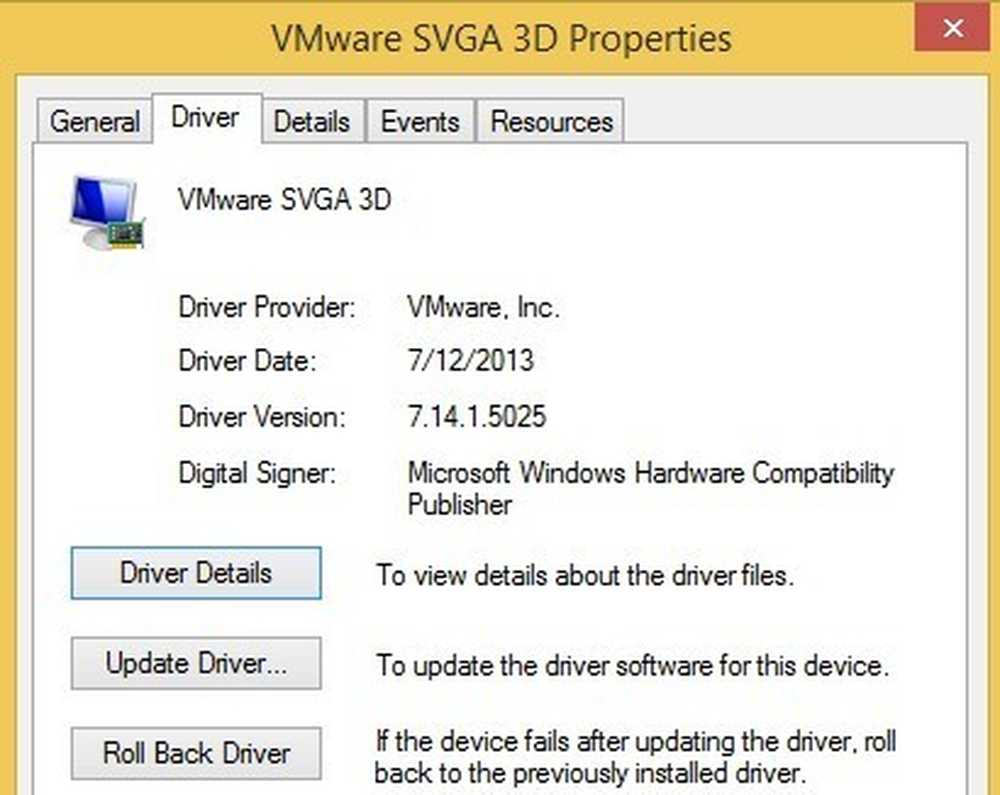
यहां तक कि अगर विंडोज 8.1 के लिए कोई विशिष्ट ड्राइवर नहीं है, तो नवीनतम विंडोज 8 ड्राइवर को डाउनलोड करने का प्रयास करें क्योंकि यह आपके लिए चाल भी कर सकता है। यदि विंडोज 8 ड्राइवर भी नहीं है, तो आपको धीमे राइट-क्लिक पर खड़े नहीं होने पर आपको विंडोज 7 पर वापस इंतजार या डाउनग्रेड करना होगा। अंत में, कुछ उपयोगकर्ताओं को वर्तमान ग्राफिक्स ड्राइवर को अनइंस्टॉल करके और फिर इसे पुनः इंस्टॉल करके किस्मत मिली है। ऐसा लगता है कि अगर किसी तरह का भ्रष्टाचार है तो इस मुद्दे को सुलझा लिया जाएगा.
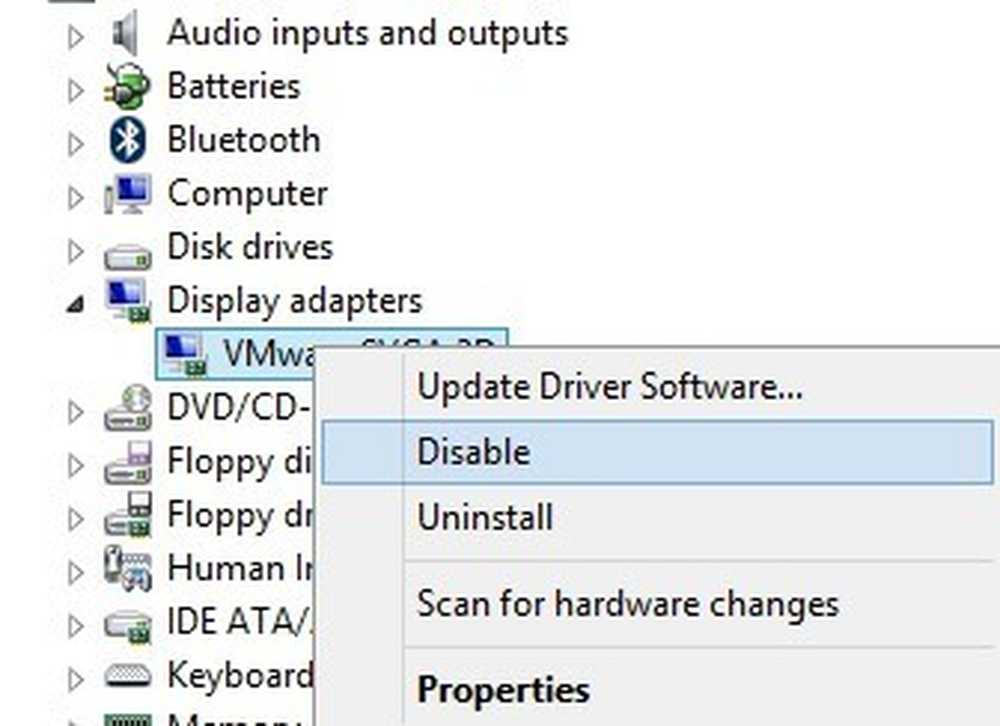
कुछ लोगों के लिए काम करने वाली दूसरी चाल डिवाइस प्रबंधक पर जाने के लिए है, प्रदर्शन एडाप्टर पर राइट-क्लिक करें और चुनें अक्षम. आप या तो इसे फिर से वहीं सक्षम करने का प्रयास कर सकते हैं या आप एक बार कंप्यूटर को पुनरारंभ कर सकते हैं और फिर एडेप्टर को सक्षम कर सकते हैं। जो भी कारण के लिए, यह कई उपयोगकर्ताओं के लिए विंडोज 8.1 पर धीमे राइट क्लिक को तय करता है.
विधि 2 - तृतीय पक्ष एक्सटेंशन अक्षम करें
यदि ग्राफिक्स ड्राइवर ने आपकी समस्या को ठीक नहीं किया है या यदि आप विंडोज 7, विस्टा, आदि पर इस मुद्दे को ले रहे हैं, तो यह संभवतः उन प्रविष्टियों से संबंधित है जो राइट-क्लिक संदर्भ मेनू में दिखाई देते हैं। यदि आपके पास एक संदर्भ मेनू है जो नीचे दिए गए किसी भी चीज़ की तरह दिखता है, तो यह निश्चित रूप से आपकी समस्या होगी.
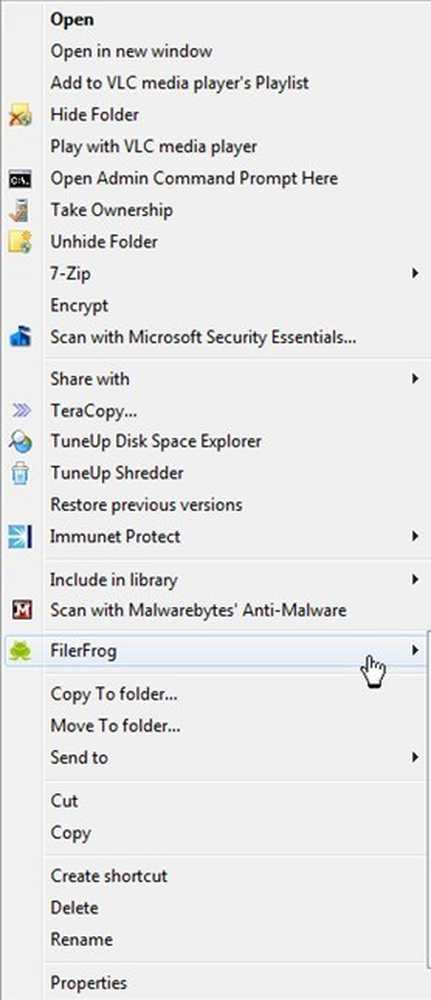
सभी ईमानदारी में, हालांकि, यह संदर्भ मेनू में केवल आइटमों की संख्या नहीं है जो इसे धीमा कर सकते हैं। कभी-कभी आपके पास केवल कुछ अतिरिक्त आइटम हो सकते हैं, लेकिन एक गलत प्रविष्टि पूरे मेनू को धीरे-धीरे लोड करने का कारण बनेगी। किसी भी तरह से, यह उन सभी प्रविष्टियों पर एक नज़र डालने का समय है और यदि कोई समस्या पैदा कर रहा है। इसका सबसे अच्छा तरीका है कि आप NirSoft से ShellExView नामक प्रोग्राम का उपयोग करें.
आगे बढ़ो और इसे डाउनलोड करें और इसे चलाएं। यह एक बहुत छोटा कार्यक्रम है और आपको इसे स्थापित करने की आवश्यकता नहीं है। यह कहता है कि यह केवल विंडोज 7 तक काम करता है, लेकिन यह विंडोज 8 और विंडोज 8.1 पर ठीक चलता है। जब आप इसे चलाते हैं, तो आपको मदों की एक विशाल सूची मिल जाएगी और यह बहुत मायने नहीं रखेगा। पहली चीज जो हमें करनी है वह है फ़िल्टर को चालू करना.
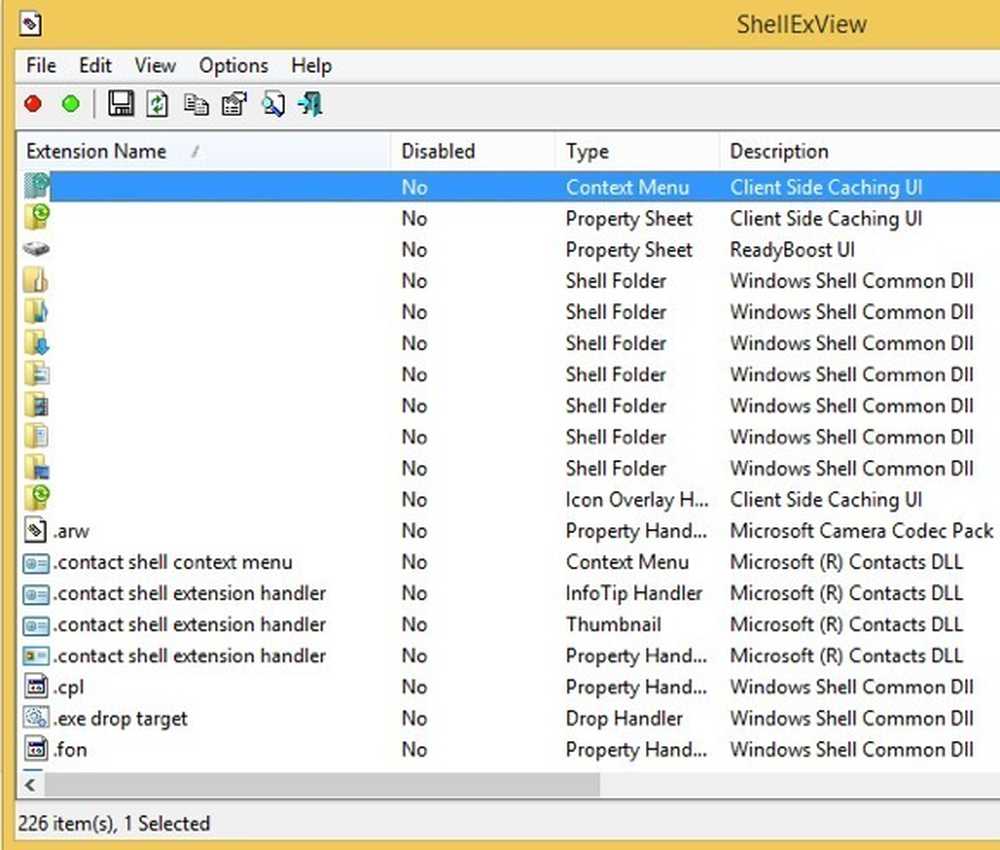
आगे बढ़ें और क्लिक करें विकल्प और फिर एक्सटेंशन प्रकार से फ़िल्टर करें. सूची में, आप चयन करना चाहते हैं संदर्भ की विकल्प - सूची और बाकी सब को रद्द करें.
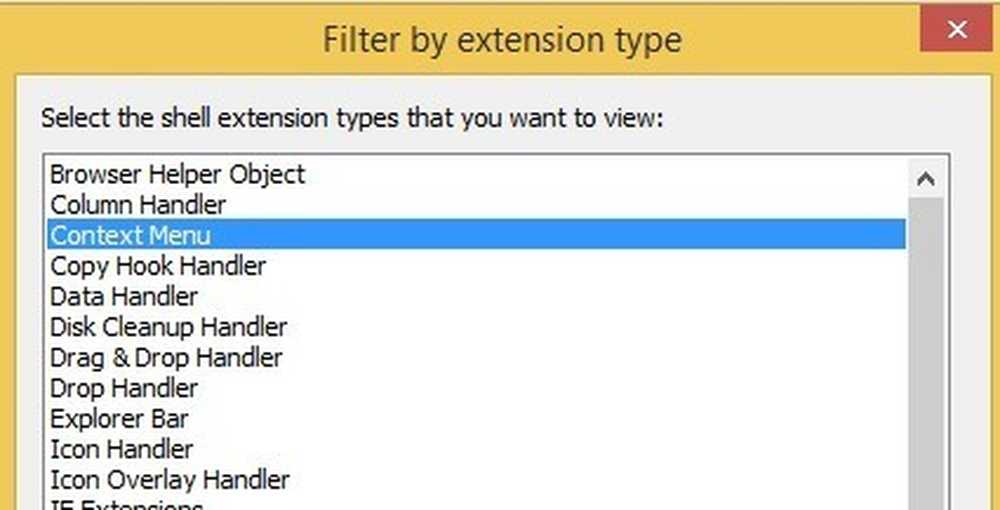
अब सूची बहुत छोटी होनी चाहिए। फिर भी, एक साफ विंडोज 8.1 इंस्टॉल पर भी, 30 से अधिक प्रविष्टियां थीं। आप बहुत सारे सिस्टम को अनदेखा कर सकते हैं, जिन्हें आसानी से पहचाना जाता है माइक्रोसॉफ्ट विंडोज ऑपरेटिंग सिस्टम उत्पाद का नाम और माइक्रोसॉफ़्ट कॉर्पोरेशन साथ के लिए.
इस कार्यक्रम के बारे में महान बात यह है कि आप इसे वास्तव में हटाने के बिना सभी एक्सटेंशन को जल्दी से अक्षम करने के लिए उपयोग कर सकते हैं। नीचे मैं आपको दिखाता हूं कि वास्तव में रजिस्ट्री में प्रविष्टियां कैसे प्राप्त करें, लेकिन यह विधि वास्तव में उन्हें हटा रही है। यहां, आप बस उन्हें अक्षम कर सकते हैं और देख सकते हैं कि क्या यह आपकी समस्या को ठीक करता है.
आगे बढ़ो और अपने कीबोर्ड पर CTRL या SHIFT कुंजी का उपयोग करके सभी गैर-Microsoft प्रविष्टियों का चयन करें। एक बार जब आप उन्हें चुन लें, तो जाएं फ़ाइल और पर क्लिक करें चयनित आइटम अक्षम करें.
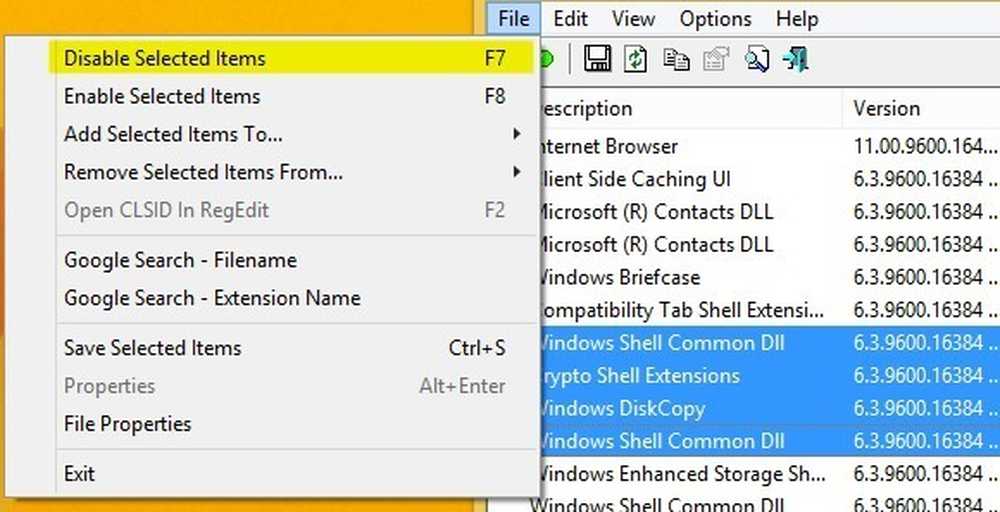
आगे बढ़ो और अपने कंप्यूटर को पुनरारंभ करें और उम्मीद है कि समस्या दूर हो जाएगी! यदि यह है, तो आप जानते हैं कि यह एक्सटेंशन में से एक है। अब आप उन्हें एक-एक करके सक्षम कर सकते हैं, लॉग ऑफ कर सकते हैं और लॉग ऑन कर सकते हैं और देख सकते हैं कि कौन सी प्रविष्टि राइट-क्लिक मेनू को धीमा लोड करने का कारण बन रही है.
विधि 3 - स्थापित सॉफ़्टवेयर
यदि उपरोक्त दो विधियों ने आपकी समस्या को ठीक नहीं किया है, तो तीसरा सबसे अधिक संभावित मुद्दा एक सॉफ़्टवेयर प्रोग्राम स्थापित है जो राइट-क्लिक प्रक्रिया में हस्तक्षेप कर रहा है। मन में आने वाले कुछ कार्यक्रमों में स्टारडॉक अनुप्रयोग हैं जैसे कि बाड़, प्रारंभ 8, और विंडोबाइंड। ये प्रोग्राम वास्तव में विंडोज में हुक करते हैं और लुक के साथ व्यवहार को बदलते हैं.
यदि आपके पास विंडोज देखने के तरीके को बदलने के लिए कोई भी थीम या स्किनिंग प्रोग्राम स्थापित है, तो यह निश्चित रूप से उस प्रोग्राम को अनइंस्टॉल करने के लिए एक शॉट के लायक होगा और देखें कि ऐसा होता है।.
विधि 4 - रजिस्ट्री कुंजी
इस बिंदु पर कई विकल्प नहीं बचे हैं और आमतौर पर इसका मतलब है कि रजिस्ट्री को हिट करने का समय है। रजिस्ट्री से कुछ भी हटाने से पहले निश्चित रूप से इसे अंतिम उपाय के रूप में उपयोग करें और अपने कंप्यूटर का बैकअप सुनिश्चित करें। अब जब मैंने कहा कि, ये प्रविष्टियाँ विंडोज के लिए महत्वपूर्ण नहीं हैं, इसलिए भले ही आपने कुछ हटा दिया हो जिसे आपको हटाने की आवश्यकता नहीं थी, यह आपके विंडोज इंस्टॉलेशन को गड़बड़ नहीं करेगा।.
आगे जाकर चार्म्स बार खोलकर और टाइप करके रजिस्ट्री एडिटर खोलें regedit. फिर निम्न कुंजी पर जाएँ:
HKEY_CLASSES_ROOT \ निर्देशिका \ पृष्ठभूमि \ shellex \ ContextMenuHandlers
Windows की एक साफ स्थापना पर, यह पूरी तरह से खाली है:
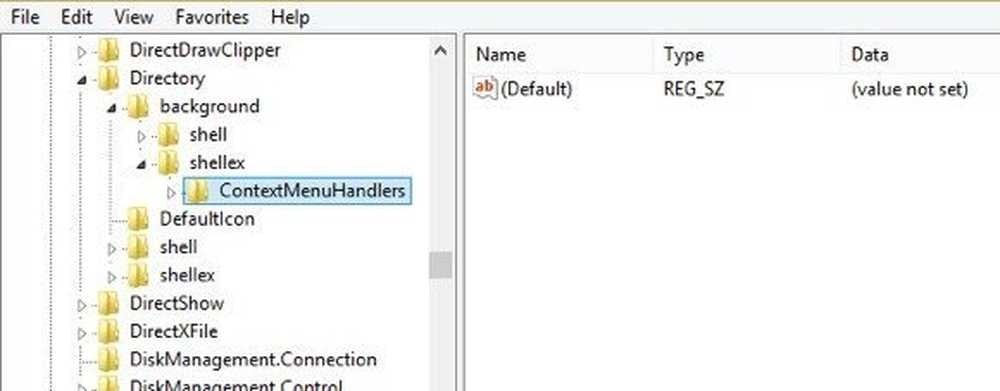
यदि आपको यहां कोई प्रविष्टि दिखाई देती है, तो आप उनमें से कुछ को हटाने का प्रयास कर सकते हैं। आपको यह बताने में सक्षम होना चाहिए कि वे नाम से क्या करते हैं। उदाहरण के लिए, आप इंटेल ग्राफिक्स या एनवीआईडीआईए देख सकते हैं यदि आपके पास स्थापित हैं। आप उस संपूर्ण कुंजी का बैकअप भी ले सकते हैं जिस पर राइट-क्लिक करके ContextMenuHandlers और चुनना निर्यात.
यदि बाद में कुछ काम नहीं कर रहा है, तो फ़ाइल और आयात को उस तरीके से जोड़ने के लिए जाएं जिस तरह से आप इसे संपादित करना शुरू करने से पहले थे। इस तरह, आप प्रविष्टियों को हटा सकते हैं, भले ही आपको यकीन न हो कि वे क्या करते हैं.
तो इतना ही है। मैंने कभी भी धीमे राइट-क्लिक संदर्भ मेनू का सामना नहीं किया है जो ऊपर दिए गए तरीकों में से एक द्वारा ठीक नहीं किया गया था। यदि आपको अभी भी परेशानी हो रही है या आपकी स्थिति के बारे में कोई सवाल है, तो यहाँ एक टिप्पणी पोस्ट करें और हम मदद करने की कोशिश करेंगे। का आनंद लें!




